
Ultima actualización en

Si está utilizando flash, las fotos del iPhone a veces pueden dar a sus sujetos ojos rojos brillantes. Aprende a corregir el efecto de ojos rojos en el iPhone.
Estás teniendo una gran noche. Quieres capturar el momento, así que sacas tu iPhone y tomas una instantánea. Es la foto perfecta de tus amigos, pero por un problema evidente: ambos tienen ojos rojos brillantes que los hacen parecer poseídos.
La buena noticia es que es posible solucionar este problema en tu iPhone. Funcionará en cualquier foto, aunque deberá usar una solución para las imágenes que no se tomaron con flash.
Aquí se explica cómo corregir los ojos rojos en el iPhone.
Cómo corregir los ojos rojos en una foto de iPhone tomada con flash
La herramienta de corrección de ojos rojos del iPhone solo aparece cuando editas fotos tomadas con flash. En general, esto tiene sentido ya que el flash es la causa principal de los ojos rojos, aunque estos pueden ocurrir incluso si no usa el flash.
Para corregir los ojos rojos en fotos de iPhone tomadas con flash:
- Abre el Fotos aplicación y encuentre la foto que desea corregir.
- Tocar Editar en la esquina superior derecha de la pantalla.
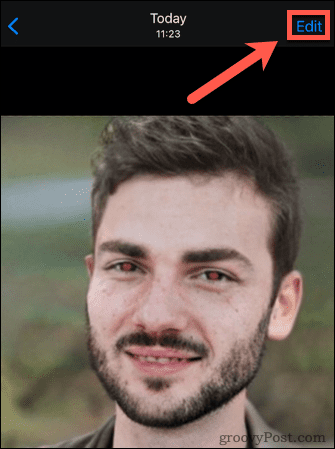
- Toque en el Ojo rojo herramienta. Si no se muestra, la foto no se tomó con flash en su teléfono. Consulte la siguiente sección para saber cómo solucionar esto.
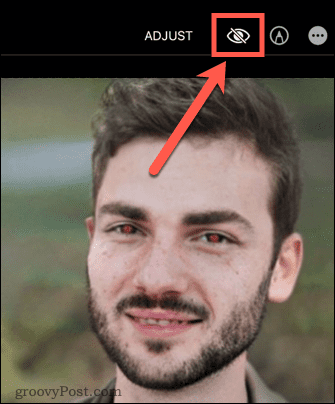
- Verá una instrucción para tocar cada ojo rojo.
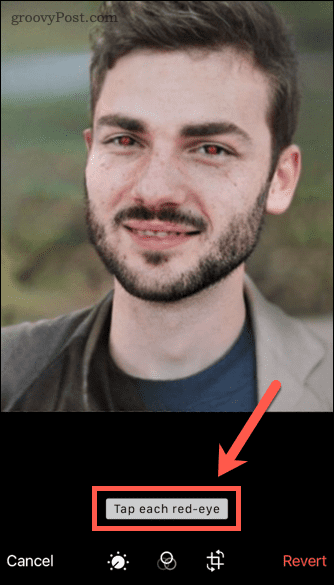
- Toca uno de los ojos y debería volverse negro. Si no es preciso, es posible que reciba un mensaje de que no se pudo encontrar el efecto de ojos rojos. Vuelva a intentarlo hasta que el ojo se ponga negro.
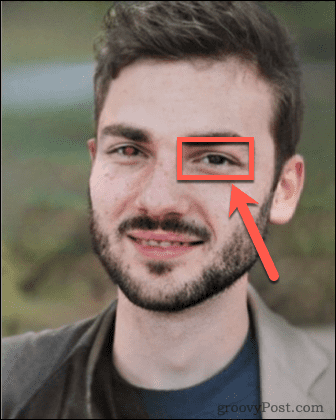
- Repita para el otro ojo.
- Cuando termines, toca Hecho para guardar los cambios.
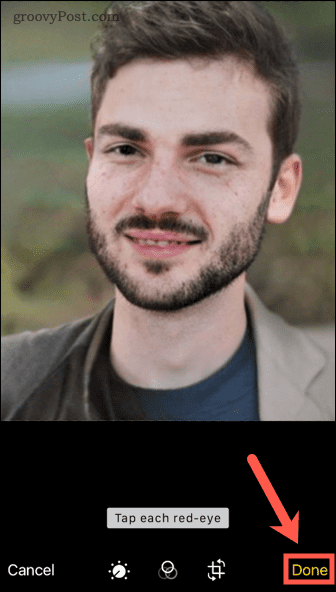
Cómo corregir los ojos rojos en cualquier foto
Si su foto no fue tomada en su iPhone con el flash encendido, no verá la Ojo rojo en la barra de herramientas de edición. Sin embargo, hay una manera de evitar esto; si toma una captura de pantalla de su foto, la Ojo rojo Aparecerá la herramienta para la captura de pantalla.
Para tomar una captura de pantalla de una foto en iPhone:
- Lanzar el Fotos aplicación y abra la foto que desea capturar.
- En un iPhone con botón de inicio, presione el botón superior o lateral y el botón de inicio simultáneamente.
- En un iPhone con Face ID, presione el botón lateral y el botón para subir el volumen al mismo tiempo.
- Verá una miniatura de su captura de pantalla en la parte inferior izquierda de la pantalla.
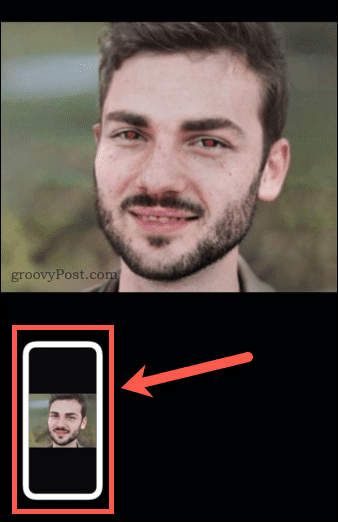
- Toca la miniatura para editar tu captura de pantalla.
- Toque y mantenga presionada una de las manijas en el borde de su captura de pantalla.
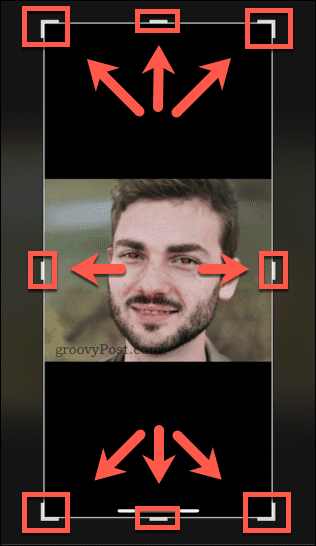
- Arrastra los bordes hasta que estén apretados alrededor de tu imagen.
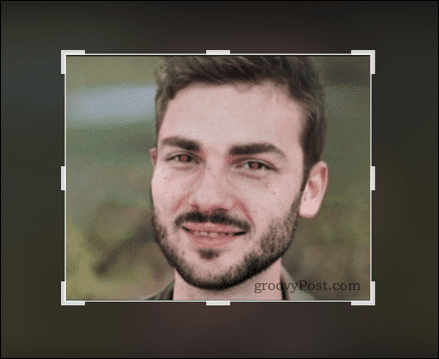
- Tocar Hecho.
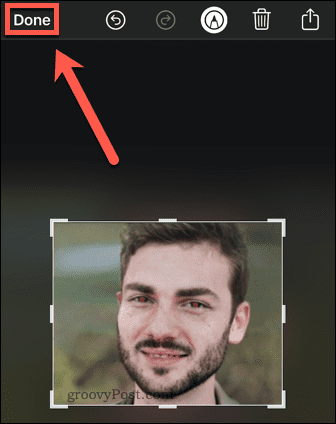
- Tocar Guardar en Fotos para guardar la captura de pantalla en el carrete de la cámara.
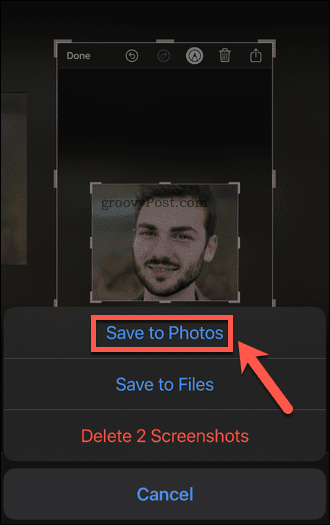
- Abre la imagen y toca Editar.
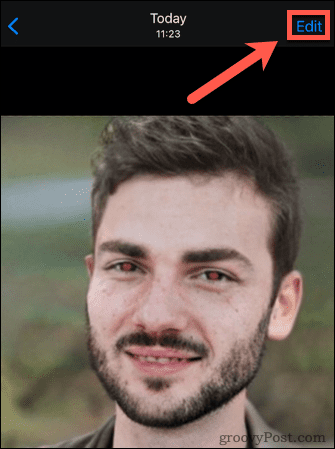
- Ahora deberías ver el Ojo rojo herramienta.
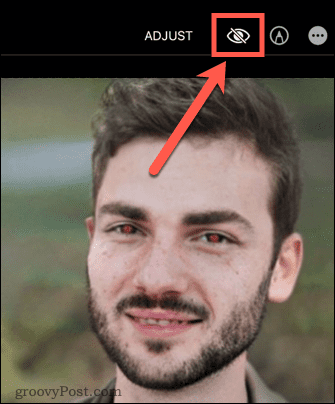
- Siga los pasos de la sección anterior para corregir el efecto de ojos rojos en la imagen.
Mejora tus fotos de iPhone
Saber cómo corregir los ojos rojos en el iPhone es solo una forma de mejorar las fotos de tu iPhone.
Aprendiendo algunos consejos para tomando las mejores fotos en iPhone puede asegurarse de que no necesite editar sus fotos con tanta frecuencia. Mientras editas fotos, hay algunas características que quizás no conocías. Por ejemplo, puedes dibujar en las fotos de tu iPhone o incluso fusionar fotos. Incluso es posible crear fotos de larga exposición en el iPhone.
Cómo encontrar su clave de producto de Windows 11
Si necesita transferir su clave de producto de Windows 11 o simplemente la necesita para realizar una instalación limpia del sistema operativo,...
Cómo borrar la memoria caché, las cookies y el historial de navegación de Google Chrome
Chrome hace un excelente trabajo al almacenar su historial de navegación, caché y cookies para optimizar el rendimiento de su navegador en línea. La suya es cómo...
Coincidencia de precios en la tienda: cómo obtener precios en línea mientras compra en la tienda
Comprar en la tienda no significa que tengas que pagar precios más altos. Gracias a las garantías de igualación de precios, puede obtener descuentos en línea mientras compra en...
Cómo regalar una suscripción a Disney Plus con una tarjeta de regalo digital
Si ha estado disfrutando de Disney Plus y desea compartirlo con otros, aquí le indicamos cómo comprar una suscripción de regalo de Disney+ para...


